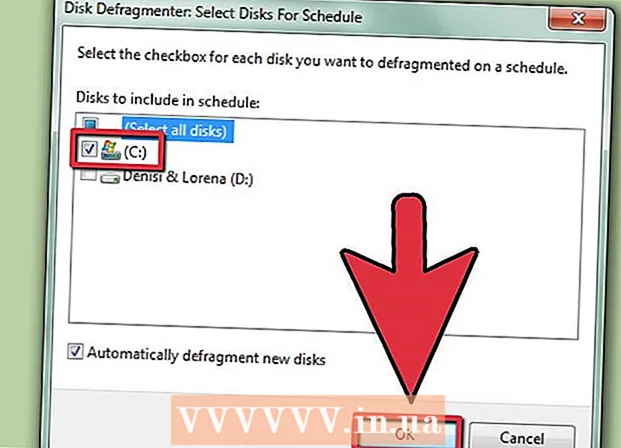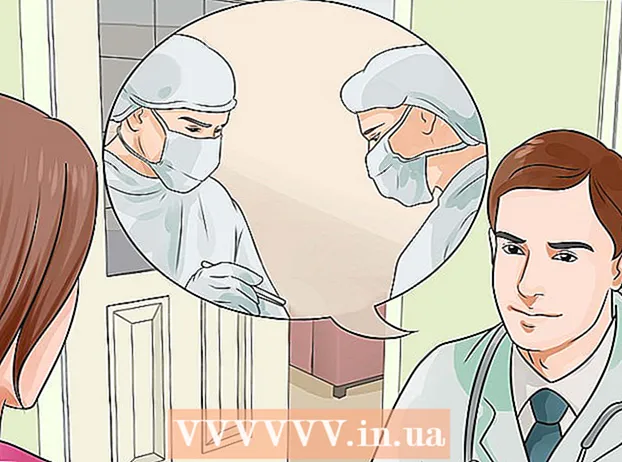Autor:
William Ramirez
Data Creației:
22 Septembrie 2021
Data Actualizării:
1 Iulie 2024

Conţinut
O foaie de calcul Excel poate fi scrisă pentru a converti valorile timpului în numere întregi pentru a fi utilizate în sarcini precum calcularea salarizării, determinarea costurilor forței de muncă și estimarea ratelor de productivitate. De obicei, o formulă cu o funcție IF este utilizată pentru a converti valori pentru a obține diferența dintre orele regulate și orele suplimentare. Numerele rezultate sunt înmulțite cu rata salariilor pentru a obține plățile totale. Consultați Pasul 1 pentru a calcula timpul în foile de calcul Excel.
Pași
 1 Introduceți titlurile coloanei. Tastați „In” în celula B1, „Out” în celula C1, din nou „In” în celula D1 și „Out” în celula E1. Tastați „Regular” în F1 și OT în G1.
1 Introduceți titlurile coloanei. Tastați „In” în celula B1, „Out” în celula C1, din nou „In” în celula D1 și „Out” în celula E1. Tastați „Regular” în F1 și OT în G1.  2 Introduceți zilele săptămânii. Tastați „Mon” în celula A1. Faceți clic pe mânerul de umplere din colțul din dreapta jos al celulei A1 și trageți formatarea până la celula A8. Coloana A afișează abrevierile pentru zilele săptămânii.
2 Introduceți zilele săptămânii. Tastați „Mon” în celula A1. Faceți clic pe mânerul de umplere din colțul din dreapta jos al celulei A1 și trageți formatarea până la celula A8. Coloana A afișează abrevierile pentru zilele săptămânii.  3 Introduceți etichete pentru totalurile săptămânale. Introduceți „Total ore” în celula E9, „Rata orară” în celula E10 și „Total Pay” în celula E11.
3 Introduceți etichete pentru totalurile săptămânale. Introduceți „Total ore” în celula E9, „Rata orară” în celula E10 și „Total Pay” în celula E11.  4 Mențineți o formulă pentru calcularea orelor oficiale. În celula F2, introduceți următoarea formulă: = IF (((((C2-B2) + (E2-D2)) * 24)> 8.8, ((C2-B2) + (E2-D2)) * 24) ... Faceți clic pe mânerul de umplere din colțul din dreapta jos al celulei F2 și trageți formatarea în jos în celula F8. Timpurile introduse în coloanele A până la E vor fi convertite în valori întregi și arătate în coloana F.
4 Mențineți o formulă pentru calcularea orelor oficiale. În celula F2, introduceți următoarea formulă: = IF (((((C2-B2) + (E2-D2)) * 24)> 8.8, ((C2-B2) + (E2-D2)) * 24) ... Faceți clic pe mânerul de umplere din colțul din dreapta jos al celulei F2 și trageți formatarea în jos în celula F8. Timpurile introduse în coloanele A până la E vor fi convertite în valori întregi și arătate în coloana F.  5 Introduceți formula pentru calcularea orelor suplimentare. În celula G2, introduceți următoarea formulă: = IF (((C2-B2) + (E2-D2)) * 24> 8, ((C2-B2) + (E2-D2)) * 24-8.0) ... Faceți clic pe mânerul de umplere din colțul din dreapta jos al celulei G2 și trageți formatarea în jos în celula G8. Valorile orelor suplimentare introduse în coloanele A până la E vor fi convertite în valori întregi și afișate în coloana G.
5 Introduceți formula pentru calcularea orelor suplimentare. În celula G2, introduceți următoarea formulă: = IF (((C2-B2) + (E2-D2)) * 24> 8, ((C2-B2) + (E2-D2)) * 24-8.0) ... Faceți clic pe mânerul de umplere din colțul din dreapta jos al celulei G2 și trageți formatarea în jos în celula G8. Valorile orelor suplimentare introduse în coloanele A până la E vor fi convertite în valori întregi și afișate în coloana G.  6 Introduceți formule pentru calcularea orelor totale, a orelor oficiale, a orelor suplimentare, a plății oficiale, a plății pentru orele suplimentare și a plății totale. Introduceți formula pentru calcularea plăților oficiale în celula F11 "= F10 * F9." Introduceți „= G9 * G10” în celula G11 pentru a calcula plata orelor suplimentare.
6 Introduceți formule pentru calcularea orelor totale, a orelor oficiale, a orelor suplimentare, a plății oficiale, a plății pentru orele suplimentare și a plății totale. Introduceți formula pentru calcularea plăților oficiale în celula F11 "= F10 * F9." Introduceți „= G9 * G10” în celula G11 pentru a calcula plata orelor suplimentare. - În celula F9, introduceți „= SUM (F2: F8)” pentru a calcula numărul de ore lucrate în mod normal, iar în G9, introduceți „= SUM (G2: G8)” pentru a calcula orele suplimentare. În celula G10, introduceți „= F10 * 1,5” pentru a calcula rata de plată a orelor suplimentare. Introduceți „= SUM (F11: G11)” în celula H11 pentru a calcula plățile totale. Toate formulele au fost introduse în foaia de calcul Excel.
 7 Formatați valorile numerice. Selectați celulele din intervalul A2 până la E8 și faceți clic dreapta pe celulele selectate. Din meniul derulant, selectați „Format celulă” și faceți clic pe fila „Număr”. Din meniul Categorie din partea stângă a casetei de dialog, selectați Ora și selectați 13:30 din meniul Tip situat în dreapta meniului Categorie. Faceți clic pe OK. Selectați celulele F11 până la H11 și faceți clic pe butonul Monedă ($) din meniul Număr al formatării.
7 Formatați valorile numerice. Selectați celulele din intervalul A2 până la E8 și faceți clic dreapta pe celulele selectate. Din meniul derulant, selectați „Format celulă” și faceți clic pe fila „Număr”. Din meniul Categorie din partea stângă a casetei de dialog, selectați Ora și selectați 13:30 din meniul Tip situat în dreapta meniului Categorie. Faceți clic pe OK. Selectați celulele F11 până la H11 și faceți clic pe butonul Monedă ($) din meniul Număr al formatării.  8 Formatați umplerea și marginile. Selectați celulele A1 - H1. Țineți apăsată tasta Ctrl și selectați celulele H1 - H10. Continuați să țineți apăsată tasta Ctrl și selectați celulele A2 - A8 și A9 - E11. Când sunt selectate toate celulele, faceți clic pe butonul „Culoare umplere” de pe bara de instrumente și selectați „Fundal gri, alb, 50%”. Apoi faceți clic pe butonul „Culoare font” și selectați alb.
8 Formatați umplerea și marginile. Selectați celulele A1 - H1. Țineți apăsată tasta Ctrl și selectați celulele H1 - H10. Continuați să țineți apăsată tasta Ctrl și selectați celulele A2 - A8 și A9 - E11. Când sunt selectate toate celulele, faceți clic pe butonul „Culoare umplere” de pe bara de instrumente și selectați „Fundal gri, alb, 50%”. Apoi faceți clic pe butonul „Culoare font” și selectați alb. - Selectați celulele A2 - G8. Țineți apăsată tasta Ctrl și selectați celulele F9 - G11. Faceți clic pe butonul „Font Color” și selectați „Automatic”. Apoi faceți clic pe butonul „Borders” de pe bara de instrumente și selectați „All Borders”. Formatare aplicată.
 9 Testați tabelul de timp pentru precizie. Tastați „8:00” în celula B2, „11:00” în celula C2 și „12:00” în celula D2. Selectați celulele B2 până la D2 și utilizați mânerul de umplere din celula D2 pentru a trage valorile în jos la rândul 6. Utilizați mânerul de umplere din celula B2 pentru a întinde formatarea la celula B8.
9 Testați tabelul de timp pentru precizie. Tastați „8:00” în celula B2, „11:00” în celula C2 și „12:00” în celula D2. Selectați celulele B2 până la D2 și utilizați mânerul de umplere din celula D2 pentru a trage valorile în jos la rândul 6. Utilizați mânerul de umplere din celula B2 pentru a întinde formatarea la celula B8. - Tastați „6:00” în celula E2, „4:00” în celula E3 și „4:30” în celula E4. Copiați valoarea din E2 și lipiți-o în celulele E5 și E6. Introduceți o rată orară de 12 USD în celula F10. Plata totală pentru celula H11 ar trebui să fie de 530 USD, plata pentru ore suplimentare în G11 ar trebui să fie de 63 USD, iar plata totală pentru celula F11 ar trebui să fie de 468 USD. Verificați din nou formulele pe care le-ați introdus dacă obțineți un rezultat diferit. Foaia de timp Excel este gata.